با استفاده از ابزاری که در ویرایشگر متن در بخشهای افزودن و مدیریت صفحه، مطلب و بلوک مدیریت سایت قرار دارد، می توانید در صفحه یا مطلب و یا بلوک مورد نظر و در لابلای نوشته ها عکس درج کنید.
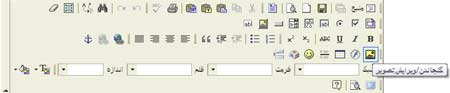
با کلیک بر روی آیکون گنجاندن تصویر پنجره ای با نام ویژگی های تصویر مشابه شکل زیر باز می شود.
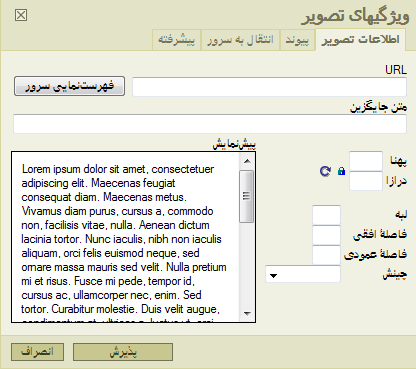
اگر عکس مورد نظر خود را پیش از این در سایت آپلود کرده اید یا می خواهید از عکسی استفاده کنید که در سایت دیگری آپلود شده است، فقط کافی است URL یا همان آدرس اینترنتی عکس را در قسمت مربوطه کپی کنید. با زدن "دکمه فهرست نمایی سرور" می توانید فایل عکس هایی را که قبلا در سایت آپلود کرده اید و در واقع در سرور سایت شما قرار دارند مشاهده کنید. با کلیک بر روی هر یک از آنها، عکس نمایش داده شده و می توانید آدرس اینترنتی عکس را کپی کنید.
اگر می خواهید عکس جدیدی را در سایت آپلود کنید باید در پنجره ویژگیهای تصویر، تب "انتقال به سرور" را بزنید. عکس را از رایانه خود انتخاب کرده و دکمه "به سرور بفرست را بزنید". ظاهر شدن پیغام Your file has been successfully uploaded به این معنی است که عکس شما با موفقیت آپلود شده است.
در قسمت "اطلاعات تصویر" همچنین می توانید سایز نمایش عکس را مشخص کنید، برای تصویر قاب یا لبه قرار دهید و فاصله عمودی از بالا و افقی از چپ را تنظیم کنید. به این منظور باید اعدادی را در محلهای مربوطه درج کنید که این اعداد در واحد پیکسل می باشند.
اگر می خواهید عکس به صفحه یا سایتی لینک شود، باید در قسمت "پیوند" آدرس صفحه یا سایت مقصد را درج کنید.
تذکر مهم: از آپلود و درج عکسهای حجیم جدا خودداری کنید! حجم عکسهای کوچک نهایتا 20 تا 30 کیلوبایت و عکسهای بزرگتر نیز نباید به 100 کیلو بایت برسد. هر چه حجم عکس بیشتر باشد سایت شما را کند می کند و بازدیدکنندگان زیادی را از دست می دهید، از دیدگاه گوگل و موتورهای جستجو نیز امتیاز منفی می گیرید. برای تنظیم عکسها در سایز و عکس مناسب این مطلب را حتما مطالعه کنید: راهنمای تنظیم سایز و حجم تصاویر در فتوشاپ